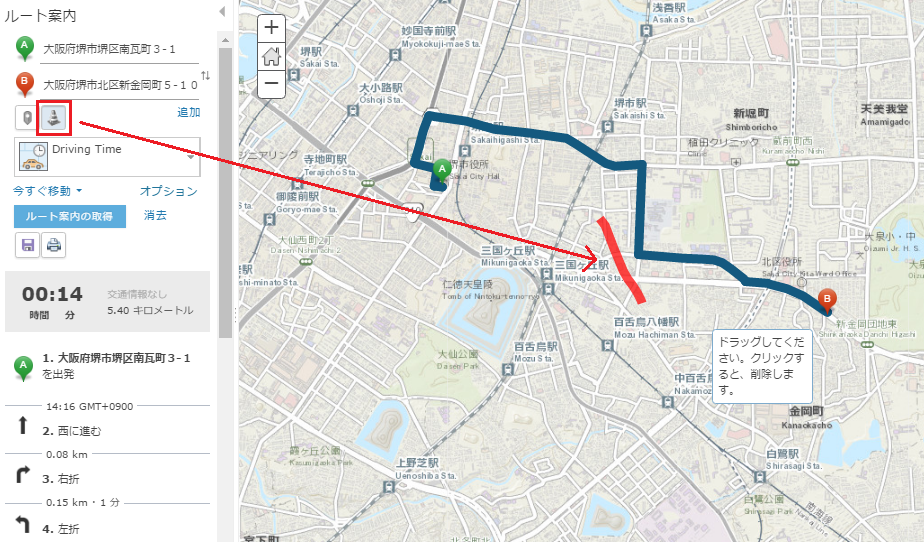2017 年 3 月 2 日に、クラウド GIS である ArcGIS Online の最新バージョンをリリースしました。主な機能追加・機能改善の内容をご紹介します。
マップ ビューアー
- ルート案内で、通行止めのバリアを追加できるようになりました。バリアを追加すると、通行止めを回避したルートが再計算されます。
- ライブ データ レイヤーの時間範囲を固定ではなく、保存したマップを開いたときの範囲を使用できるようになりました。
シーン ビューアー
- ポイント レイヤーに縦長の円柱、円錐、直方体の 3D オブジェクト シンボルを適用できるようになりました。属性値に応じてシンボルを立ち上げることができます。
- シンボルの色調が改善され、スタイル パネル上での色合いを忠実に再現できるようになりました。
- ラベルの設定が可能になりました。
- タッチ パネル搭載の端末でのシーン ビューアーの動作をサポートします。
管理
- ArcGIS Online と他の Esri Web サイトで複数のアカウントを保有している場合、アカウントを切り替えられるリンクが追加されました。

- 管理者はメンバーの招待時にグループとクレジット制限を割り当てることができるようになりました。
- カスタム ロールに新しい権限が 4 つ追加されました。このうち、組織内のメンバー一覧、組織内に共有されたコンテンツを表示できる権限をオフにしたカスタム ロールを構成すると、特定のメンバーは組織内のメンバーや組織内に共有されたコンテンツを表示できないようにすることが可能です。
- エンタープライズ ログインを使用した組織で、ID プロバイダーの最新のアカウント情報がメンバー プロフィールと自動で同期されるようになりました。
- 言語にヒンディー語が追加されました。
ホスト Web レイヤー
- ArcGIS Pro 1.4 からホスト ベクター タイル レイヤーを直接 ArcGIS Online へ公開できるようになりました。
- ホスト フィーチャ レイヤー ビューで定義クエリを指定し、ビューに表示するフィールドやフィーチャを定義できるようになりました。
テンプレート アプリ
- 組織サイトの設定で [共有テーマ] として指定した色や組織のロゴを、Web アプリ テンプレートに反映できるようになりました。 組織のメンバーがそれぞれでアプリを作成しても、組織のブランド カラーやロゴなどが統一された Web アプリを作成することができます。
- ストーリー マップ ショートリスト(ベータ版)で、ローカル上の画像を直接ドラッグ&ドロップで追加できるようになりました。
- ストーリー マップ カスケードがベータ版でなくなり、イメージ ギャラリーや 3D パフォーマンスが向上しました。
- ストーリー マップ ジャーナル、ストーリー マップ シリーズ、ストーリー マップ ショートリスト (ベータ版) に住所検索とフィーチャの検索機能が追加されました。
- [時間対応] アプリで、気象予測データなどの未来の日付を持つデータに対応しました。
- Crowdsource Reporter では、送信フォームの [Detail]、[Attachment]、[Location] セクションの順番を設定できるようになりました。
- Crowdsource Manager で、選択したレコードの Info、Media、Comment のいずれかをデフォルトで表示する設定ができるようになりました。
- マップ ツールで編集ができるようになりました。
Web AppBuilder
- 3D アプリで [凡例] ウィジェットを使用できるようになりました。
- [解析] ウィジェットに、[フィーチャの結合] と [外れ値の検索] ツールが追加されました。
- レイヤーのラベルを表示・非表示するアクションが追加されました。
- 関連レコードのポップアップに、マップ ビューアーで定義したポップアップのタイトルを使用できるようになりました。タイトルに他のフィールドを選択することもできます。
- アカウントの切り替え機能が追加されました。
Web AppBuilder の新機能については、後日詳しくご紹介します。
注)バージョンアップされた内容を確実にご利用いただくために、お使いの Web ブラウザーのキャッシュ(インターネット一時ファイル)を削除してください。主な Web ブラウザーのキャッシュ削除方法については、以下のリンク先をご参照ください。
- Internet Explorer:Internet Explorer の閲覧履歴の表示および削除
- Firefox:Firefox のキャッシュを消去するには
- Google Chrome:閲覧データを消去する
新機能の詳細につきましては、ArcGIS Online ヘルプをご参照ください。
■関連リンク
・ArcGIS Online 製品ページ
・ArcGIS Online ヘルプ